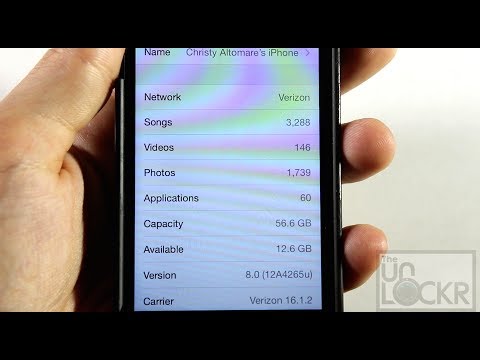
विषय
यदि आप iOS 8 बीटा या iOS 8 GM का उपयोग कर रहे हैं, तो आप iOS 7 को अपग्रेड किए बिना iOS 8 के पूर्ण संस्करण में अपग्रेड कर सकते हैं, लेकिन आपको अपने उपकरणों पर iOS 8 रिलीज़ को मैन्युअल रूप से अपग्रेड करना होगा।
यदि आप अभी भी iOS 8 बीटा पर हैं तो जल्द से जल्द आधिकारिक iOS 8 रिलीज में अपग्रेड करना एक अच्छा विचार है। IOS 8 GM की कोशिश करने वाले उपयोगकर्ताओं के लिए, एक भीड़ कम है, लेकिन Apple के साथ नवीनतम आधिकारिक अपडेट पर वापस आना अभी भी एक अच्छा विचार है।
आप iOS 8 बीटा से iOS 8 पब्लिक रिलीज़ पर बिना किसी समस्या के अपग्रेड कर सकते हैं और यदि आप iOS 8 को जल्दी अपग्रेड करना चाहते हैं तो आप एक लंबे समय तक रिस्टोर से भी बच सकते हैं।

IOS 8 बीटा या iOS 8 GM से iOS 8 रिलीज़ संस्करण में अपग्रेड करना सीखें।
इस काम को करने के लिए आपको iTunes, एक चार्जिंग केबल और एक सामान्य iOS 8 अपडेट की तुलना में थोड़ा अधिक समय चाहिए। आप इसे 17 सितंबर को iOS 8 रिलीज के समय तक शुरू नहीं कर सकते, लेकिन अब आप इस प्रक्रिया के लिए तैयारी कर सकते हैं।]
पढ़ें: iOS 8 रिलीज के लिए कैसे करें तैयारी
यदि आप एक iOS 8 बीटा पर हैं, तो आपको iOS 8 रिलीज के तुरंत बाद अपग्रेड करना चाहिए, क्योंकि भविष्य में iOS 8 बेटास एक विशिष्ट तिथि पर समाप्त होता है। IOS 8 GM बेटास की तरह समाप्त नहीं होता है, लेकिन जब आप इसके बारे में सोच रहे हों, तब भी इसे अपग्रेड करना एक अच्छा विचार है।
IOS 8 बीटा से iOS 8 फाइनल तक अपग्रेड कैसे करें
इससे पहले कि आप शुरू कर सकते हैं आपको अपने iPhone, iPad या iPod टच के लिए आधिकारिक iOS 8 डाउनलोड खोजने की आवश्यकता है। विभिन्न मॉडलों के लिए विशिष्ट iOS 8 अपडेट हैं और आपको एक को सही करने की आवश्यकता है या यह काम नहीं करेगा। यदि आप एक iOS डेवलपर हैं तो आप इसे Apple से डेवलपर सेंटर में प्राप्त कर सकते हैं।
उन उपयोगकर्ताओं के लिए जिन्होंने iOS 8 जीएम को मुफ्त में इंस्टॉल किया है या iOS 8 बीटा को आज़माने के लिए भुगतान किया है, आपको iOS 8 रिलीज़ के बाद दोपहर में IMZDL और अन्य वेबसाइटों पर आधिकारिक iOS 8 डाउनलोड खोजने में सक्षम होना चाहिए। विकल्प आने में कुछ घंटे लगेंगे, इसलिए दिन में बाद में इस पर योजना बनाएं।
1. iOS 8 आधिकारिक रिलीज .ipsw डाउनलोड करें।
2. अपने iPhone या iPad को कंप्यूटर में प्लग करें और iTunes खोलें।
3. सुरक्षित होने के लिए बस एक बैकअप का प्रदर्शन करें।
4. आईट्यून्स में ऊपरी दाईं ओर iPhone विकल्प पर क्लिक करें। यदि आप पुनर्स्थापना और नवीनीकरण विकल्प देखते हैं तो आप सही स्क्रीन पर हैं।

अपग्रेड के लिए विशेष क्लिक चेक।
5. विशेष अपडेट के लिए चेक पर क्लिक करें। एक विशेष क्लिक में क्लिक करते समय एक कुंजी रखना शामिल है।
- जब आप अपडेट के लिए जाँच करें पर क्लिक करते हैं, तो Mac पर alt / विकल्प रखें।
- जब आप अद्यतन के लिए जाँच करें पर क्लिक करें, तो Windows पर, Shift रखें।
6. IOS 8 डाउनलोड का पता लगाएं तथा .ipsw फ़ाइल पर क्लिक करें।

अपना iOS 8 डाउनलोड चुनें और अपग्रेड को पूरा करें।
7. आईओएस 8 को अपडेट होने दें। Apple के सर्वर के साथ अपडेट को सत्यापित करने में कितना समय लगता है, इस पर 15 मिनट या उससे अधिक समय लग सकता है।
IPhone या iPad अपडेट के पूरा होने के बाद आप अपने डिवाइस पर पूर्ण और आधिकारिक iOS 8 रिलीज़ करेंगे। यदि आपको एक से अधिक डिवाइस पर ऐसा करने की आवश्यकता है, तो सुनिश्चित करें कि आप सही .ipsw फ़ाइल का चयन करते हैं।


